عند النقر فوق "طباعة" في أي تطبيق حديث مثل Microsoft Edge ، قد يظهر مربع حوار الطباعة كبيرًا جدًا اعتمادًا على إعدادات الدقة والقياس في نظامك. قد ينطلق زر الطباعة من أسفل الشاشة ولا يمكنك الوصول إليه. أيضًا ، قد لا تتمكن من تحريك مربع الحوار "طباعة" لأعلى.
بدلاً من ضبط دقة العرض أو إعدادات DPI ، سيكون الخيار الأفضل هو الحصول على لوحة طباعة Windows 8 بدلاً من مربع حوار الطباعة الحديث الجديد في Windows 10. يخبرك هذا المنشور بكيفية استبدال مربع حوار الطباعة الحديث لنظام التشغيل Windows 10 بلوحة طباعة نمط مترو لنظام التشغيل Windows 8.
عند الطباعة من التطبيقات الحديثة في Windows 10 ، تظهر خيارات الطباعة في مربع حوار بخلفية فارغة كما هو موضح أدناه.
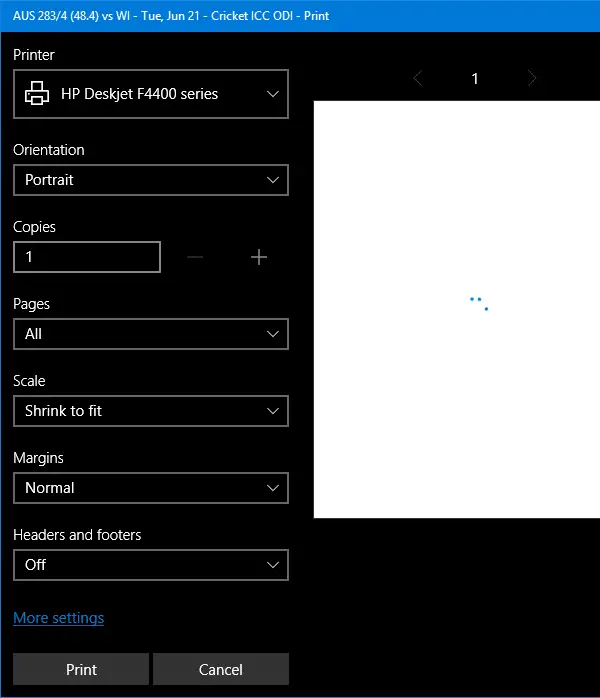
في Windows 8 ، تظهر خيارات الطباعة (اللوحة) على الجانب الأيمن من الشاشة بدلاً من عرضها في مربع حوار منفصل. بالنسبة لأولئك الذين يحبون لوحة خيارات الطباعة ذات النمط المترو في نظام التشغيل Windows 8 ، ويريدون إعادة نفس الشيء في نظام التشغيل Windows 10 ، فإليك اختراق سريع للسجل للقيام بذلك.
قم بتمكين لوحة الطباعة بنمط Windows 8 في نظام التشغيل Windows 10
ابدأ Regedit.exe وانتقل إلى الفرع التالي:
HKEY_LOCAL_MACHINE \ SOFTWARE \ Microsoft \ Windows NT \ CurrentVersion \ Print
قم بإنشاء قيمة DWORD (32 بت) المسماة EnableModernPrintDialog، اترك بيانات القيمة كـ 0 ، واخرج من محرر التسجيل.
الآن ، إليك كيف ستبدو خيارات الطباعة.
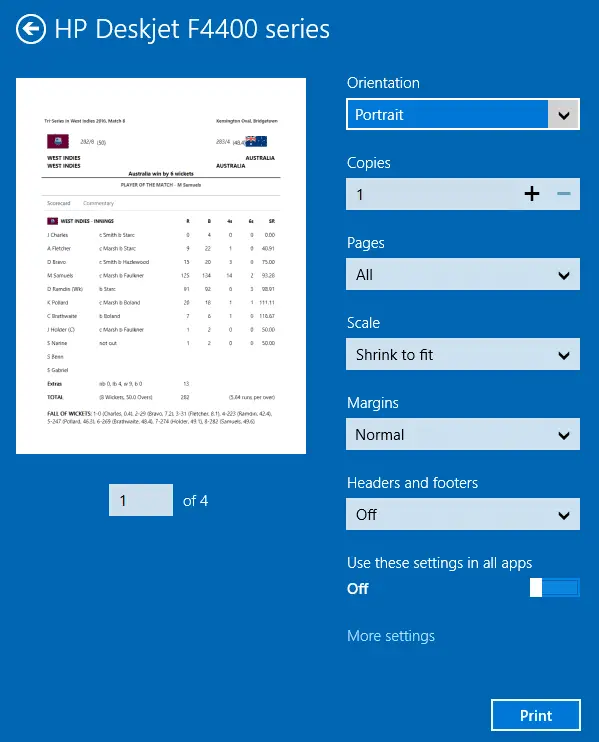
ينطبق تحرير السجل هذا على جميع التطبيقات الحديثة في Windows 10 ، ولا يحل محل مربع حوار الطباعة لبرامج سطح المكتب الكلاسيكية.
طلب واحد صغير: إذا أعجبك هذا المنشور ، فيرجى مشاركة هذا؟
ستساعد مشاركة واحدة "صغيرة" منك كثيرًا في نمو هذه المدونة. بعض الاقتراحات الرائعة:- يعلق!
- شاركها على مدونتك المفضلة + Facebook ، Reddit
- غردها!